Windows10作为微软最新的操作系统,带来了许多令人兴奋的新功能和改进。对于使用Windows8的用户而言,升级到Windows10是一个非常不错的选择。本文将为您提供一份简易教程,教您如何从Windows8轻松升级到Windows10。
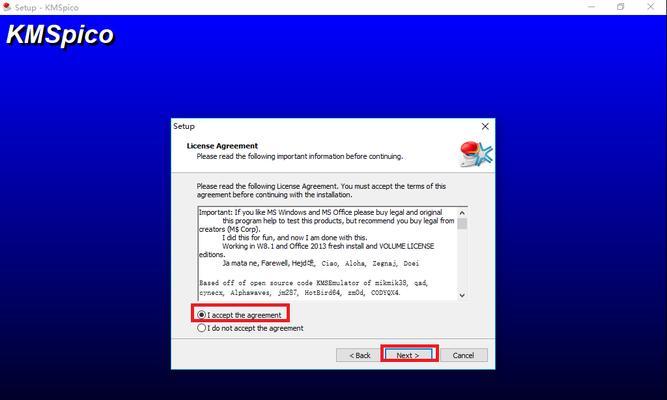
检查系统要求
在升级之前,我们需要先检查一下系统是否符合Windows10的最低要求。您可以通过以下方式来检查:进入控制面板->系统和安全->系统,查看系统类型和操作系统版本。
备份重要文件
在进行任何操作之前,备份重要文件是非常重要的。您可以选择将这些文件复制到外部硬盘、云存储或使用其他备份设备进行备份,以免数据丢失。
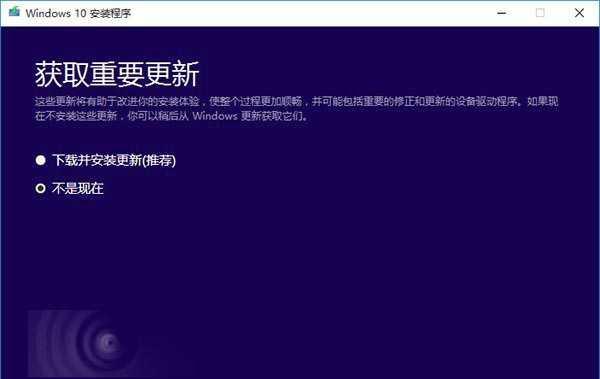
下载并运行Windows10升级助手
在您的浏览器中搜索“Windows10升级助手”,找到并下载官方提供的升级助手工具。下载完成后,双击运行该工具。
接受许可条款并选择“保留个人文件和应用”
在升级助手运行后,您需要阅读并接受许可条款。接下来,您将看到一个“保留个人文件和应用”选项,选择此选项以保留您的个人文件和已安装的应用程序。
等待升级助手检查更新
升级助手将自动检查更新,确保您的计算机符合升级要求,并准备好升级到Windows10。

启动升级
在升级助手完成检查之后,您将看到一个“现在启动升级”按钮。点击该按钮开始升级过程。
等待下载和安装
Windows10将会下载所需的文件并自动进行安装。这个过程可能需要一些时间,请耐心等待。
重新启动计算机
在安装完成后,您的计算机将会要求重新启动。保存好未完成的工作,并点击“重新启动”按钮。
设置Windows10
在计算机重新启动后,您将被要求设置一些基本的Windows10选项,例如时区、语言和隐私设置。
登录Microsoft账户
如果您有Microsoft账户,请使用该账户登录Windows10。这将使您能够享受到更多的功能和服务。
安装必要的驱动程序和软件
在升级完成后,您可能需要安装一些更新的驱动程序和软件,以确保设备的正常运行。
自定义和个性化设置
通过访问设置菜单,您可以对Windows10进行自定义和个性化设置。例如,更改桌面背景、主题颜色和任务栏选项。
了解新功能和改进
升级到Windows10后,您可以探索并了解许多新功能和改进。例如,新的开始菜单、虚拟助手Cortana等等。
解决常见问题
在使用Windows10的过程中,您可能会遇到一些常见的问题。这些问题可能包括应用程序兼容性、驱动程序问题等。您可以通过搜索解决方案来解决这些问题。
通过本简易教程,您已经学会了如何从Windows8升级到Windows10。希望您能够轻松地完成升级,并尽情享受Windows10带来的新特性和改进。

























